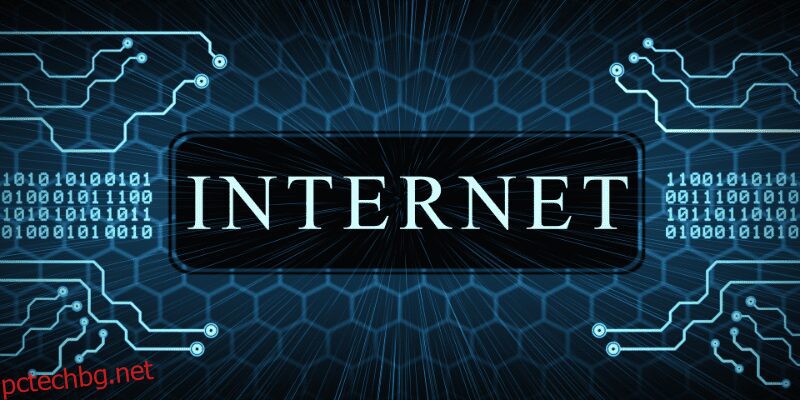Трудно е да се отрече, че повечето хора използват Google Chrome и всички ние наистина го обичаме.
Той е пълен със страхотни функции, има много разширения, прост интерфейс и много повече. На всичкото отгоре това е продукт на Google, така че несъмнено ще бъде добър, идвайки от компания, която се ползва с такова доверие в целия свят.
Въпреки това, както се казва, не всичко е перфектно. В този случай браузърът Chrome наистина идва със своите недостатъци, включително досадната грешка ERR Connection Closed Error.
За щастие, имаме решение за това и вие ще можете да го направите само за няколко минути.
Съдържание
Какво представлява грешката ERR Connection Closed?
Сигурен съм, че повечето от нас са срещали това съобщение за грешка, докато сърфират в интернет с браузъра Chrome. Изглежда нещо подобно:
По принцип, когато въведете URL или посетите връзка, браузърът се опитва да осъществи връзка с този сървър. Веднага след като браузърът установи връзка, той ще поиска конкретните файлове, които са необходими за изобразяване на страницата. Файловете могат да включват изображения, код и други елементи.
Сега съобщението за грешка ERR Connection Closed ви казва, че се е опитало да се свърже със сървъра, но не може да го направи. Неуспешният опит може да се дължи на различни фактори. Повече за това е по-долу.
Често срещани причини за грешка при затворена връзка ERR в Chrome
Както бе споменато по-горе, може да има много причини зад това съобщение за грешка. Ето обаче някои от най-честите причини:
- Дефектна интернет връзка
- Заседнал кеш на браузъра
- Сървърни ограничения
- Уебсайтът е блокиран от вашия доставчик на интернет услуги
- Печатни грешки в URL адреса
Прочетете също: Често срещани грешки в Chrome и как да ги коригирате в Windows
Има много различни начини за решаване на това; за щастие, всички те са лесни за изпълнение. Нека да ги прегледаме стъпка по стъпка.
Проверете вашата интернет връзка
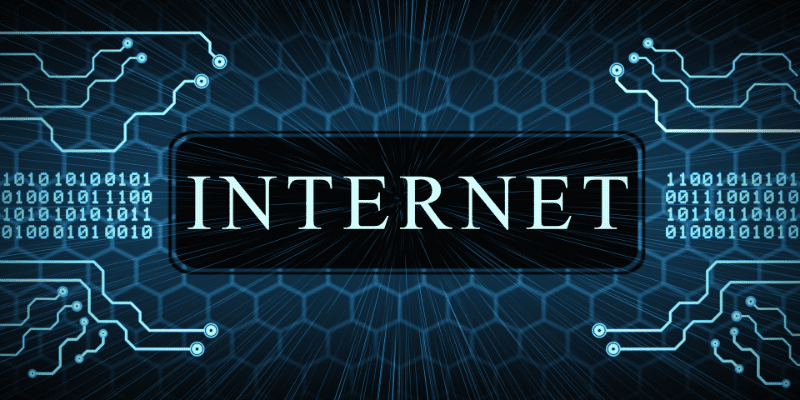
Първо и най-важно е да проверите дали вашата интернет връзка работи правилно или не. Много пъти Chrome извежда тази грешка, когато не може да намери работеща интернет връзка от вашата система.
Ако използвате пакет данни, опитайте да го изключите и включите отново. Ако използвате WiFi, уверете се, че сте свързани с него и не сте твърде далеч от него. Опитайте да го изключите и включите отново.
Един лесен начин да проверите дали вашата интернет връзка е активна е като пуснете песен в YouTube, за да видите дали се зарежда правилно.
Прекъснете връзката с VPN или проксита
Тъй като съобщението за грешка ERR Connection Closed се появява най-вече поради мрежови проблеми, има вероятност то да се задейства, защото използвате VPN или прокси. Опитайте да прекъснете връзката с VPN и да премахнете всички проксита, за да видите дали грешката изчезва.
Има много VPN услуги, но трябва да използвате такава, която е надеждна и не причинява подобни проблеми в дългосрочен план.
Прочетете също: БЕЗПЛАТЕН & Premium VPN за сигурна връзка и защита на поверителността
Проверете настройките на антивирусния софтуер

Антивирусни решения или решения за защитна стена са известни с това, че предприемат действия от ваше име, без да знаете. Въпреки че го прави в името на защитата, понякога може да маркира или демонтира неща, с които не трябва да се бърка.
В този случай софтуерът може да блокира уебсайта, който искате да посетите. За да определите дали това се случва, можете временно да деактивирате инструмента и да видите дали проблемът продължава.
Изчистване на данните за сърфирането
Изчистването на кеша и други данни за сърфиране от Chrome потенциално може да реши този проблем, защото обикновено натрупаният кеш или данни могат да повлияят негативно на изживяването ни при сърфиране.
Това се случва особено когато нещо в кеша се повреди. Можете да изчистите данните си за сърфиране в Chrome, като въведете следното в адресната лента:
chrome://settings/privacy
След това щракнете върху Изчистване на данните за сърфирането.

Ще се появи изскачащ прозорец, който ви позволява да изберете продължителността на данните, които искате да изчистите, и дали искате да изчистите само кеширани изображения и файлове.
В идеалния случай искате да изберете това, вместо да изчиствате неща като хронологията на сърфирането.
Актуализирайте Google Chrome
Всеки път, когато някое приложение или софтуер остарее, той спира да поддържа много основни елементи. В резултат на това това, което бихте направили обикновено, става трудно за изпълнение на остарялата версия.
За да се справите с този проблем, трябва да се уверите, че вашият браузър винаги е актуализиран до най-новата версия. Това също така гарантира по-добра сигурност и поверителност.
Прочетете също: Пазете се онлайн с тези разширения за сигурност на Chrome
Деинсталирайте и преинсталирайте Google Chrome
Препоръчвам да направите това в самия край, когато всички други опции не работят за вас. Понякога деинсталирането и повторното инсталиране на инструмент може да направи чудеса, защото сега започвате от нулата.
Новото начало означава, че никой от миналите ви нежелани файлове не се пренася с браузъра. Въпреки че не е най-ефективното решение, опитайте, ако всички други методи са се провалили, не боли.
Рестартирайте компютъра си

Добрият стар начин за поправяне на нещата, рестартирането на компютъра, е еквивалентен на това да ударите дистанционното си управление, за да започне да работи отново. Колкото и нереално да звучи, работи през повечето време.
Когато рестартирате компютъра си, той се разтоварва, за да даде нов старт на системата, което също означава, че всяка грешка, дължаща се на продължителните ефекти от продължителната употреба, вероятно ще изчезне.
Отново не е най-доброто решение, но не пречи да опитате.
Използвайте VPN

Знам, че си противореча тук, но ако използването на VPN никога не е било проблем на първо място, тогава можете да опитате да използвате такъв, за да видите дали ще го поправи.
Има възможност вашият доставчик на интернет услуги да блокира конкретния сайт във вашия регион, така че чрез използване на VPN; влизате в уебсайта от съвсем различно местоположение и IP адрес.
Това може просто да ви свърши работа.
Деактивирайте разширенията на Google Chrome
Не знам за вас, но наскоро осъзнах, че имам много разширения в моя браузър Chrome и повечето от тях наистина не ми трябват.
Деактивирането на ненужните разширения не само ви спестява място, но също така има потенциала да поправи съобщението за грешка, тъй като разширенията могат да се сблъскат със сървъра, към който се опитвате да се свържете.
За да продължите, можете да опитате временно да деактивирате всичките си разширения и да видите дали това решава проблема.
Заключителни думи
Грешката ERR Connection Closed може да бъде досадна, особено ако не изчезне след известно време. Използвайки горните методи, има голяма вероятност да разрешите проблема и няма да се налага да търсите повече.
След това научете как да намалите използването на паметта на Google Chrome с тези полезни разширения.